pink_happy85
New Member

Bạn tải chương trình AutoPlay Media Studio tại đây:
You must be registered for see links
Sau khi cài đặt thành công, bạn mở chương trình lên có giao diện như sau:
Bước 1: Chọn Create new project
 chọn Blank Project rồi đặt tên Project sau đó nhấn OK. Khi bạn làm ra (tạo) project thì chương trình sẽ tự động phát sinh ra các thư mục con trong Project.
chọn Blank Project rồi đặt tên Project sau đó nhấn OK. Khi bạn làm ra (tạo) project thì chương trình sẽ tự động phát sinh ra các thư mục con trong Project.Ví dụ : bạn làm ra (tạo) Project có tên là project1 và lưu ở ổ C thì chương trình sẽ làm ra (tạo) ra 1 thư mục là Project1 theo đường dẫn C:\Project1. Trong C:\Project1 sẽ có thư mục CD_ROOT\AutoPlay. Lưu ý cái file bạn muốn sử dụng ở Bước 4 phải được để trong thư mục C:\Project1\CD_ROOT\AutoPlay
- Bước 2: Thiết lập thuộc tính cho trang+ Chuột phải vào vùng trắng trên màn hình chọn properties
 + Ở đây có 2 tab Settings và Script + Ở thẻ Settings :
+ Ở đây có 2 tab Settings và Script + Ở thẻ Settings : Page: nếu bạn làm nhiều trang thì nên chú ý đến page name để phân biệt các trang khác nhau. Ở đây mình chỉ chỉ dẫn cơ bản nên chỉ làm 1 trang.
Page: nếu bạn làm nhiều trang thì nên chú ý đến page name để phân biệt các trang khác nhau. Ở đây mình chỉ chỉ dẫn cơ bản nên chỉ làm 1 trang. Background: check vào Use Custom Image để thay đổi nền của trang. Bạn có thể sử dụng hình ảnh có sẵn hay tự động phối màu. Nếu chọn hình có sẵn thì bấm nút Browse lấy đường dẫn file hình. Nên chọn Fit to page để hình tự động giãn ra nguyên trang.+ Ở thẻ Script :
 Có 1 số action và nhiều chức năng để bạn chọn như : khi mở trang, đóng trang, click chuột, rê chuột,... thì sẽ thực hiện 1 vài chức năng nào đó như mở 1 website, mở 1 file nhạc, hay ghi giá trị registry, ...
Có 1 số action và nhiều chức năng để bạn chọn như : khi mở trang, đóng trang, click chuột, rê chuột,... thì sẽ thực hiện 1 vài chức năng nào đó như mở 1 website, mở 1 file nhạc, hay ghi giá trị registry, ... Sau đây là 1 vài công cụ cơ bản để làm 1 bộ AIO đơn giản :
 4 công cụ cơ bản: Label, Button, Image Object, Paragraph.
4 công cụ cơ bản: Label, Button, Image Object, Paragraph.Label : dùng để làm ra (tạo) 1 nhãn ( dùng nhiều nhất).
Button : dùng để làm ra (tạo) ra các nút lệnh như thoát, hay mở trang khác lên ( Label làm vẫn được).
Image Object : để chèn hình ảnh hay logo của bạn vào.
Paragraph : tương tự label nhưng nó là 1 đoạn văn bản dài thường dùng để giới thiệu bản thân hay website.
... còn nhiều công cụ khác các bạn tự nghiên cứu thêm.- Bước 3 : Bạn làm ra (tạo) 1 label mới hay chèn 1 logo của bạn vào. Mình sẽ chỉ dẫn khi click vào sẽ hiện ra trang web của bạn.
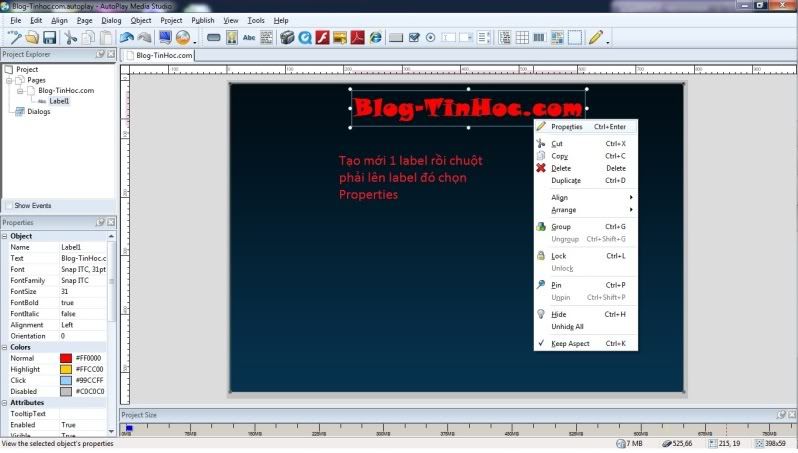 Ở đây mình sử dụng Label. Sau khi làm ra (tạo) label mới, bạn chuột phải vào label và chọn Properties sẽ hiện ra khung như hình :
Ở đây mình sử dụng Label. Sau khi làm ra (tạo) label mới, bạn chuột phải vào label và chọn Properties sẽ hiện ra khung như hình : Thẻ Settings:
Thẻ Settings:Text : nội dung hiển thị của label
Ở dưới là bảng màu:
Normal: màu chữ của label
Hightlight: màu chữ label khi rê chuột vào
Click : màu chữ label khi click chuột
Qua thẻ Quick Action:
 Aciton To Run: sổ nút tam giác rồi chọn view website. Gõ website của bạn vào ô phía dưới. Như vậy, khi click vào label thì chương trình sẽ tự động mở trang web bạn lên.- Bước 4: Ở đây mình muốn có 1 label là Cài đặt Yahoo và khi click vào sẽ tự mở file setup của Yahoo lên cài thì mình làm như sau:
Aciton To Run: sổ nút tam giác rồi chọn view website. Gõ website của bạn vào ô phía dưới. Như vậy, khi click vào label thì chương trình sẽ tự động mở trang web bạn lên.- Bước 4: Ở đây mình muốn có 1 label là Cài đặt Yahoo và khi click vào sẽ tự mở file setup của Yahoo lên cài thì mình làm như sau:Tạo thêm 1 label mới, đặt tên là Cài đặt Yahoo, thẻ Settings thì bạn làm như ở bước 3.
Qua thẻ Quick Action:

Action to Run Cick vào nút tam giác và chọn Run Program , nhấn vào Browse để lấy đưởng dẫn file setup của Yahoo. Sau đó OK

Lưu ý : File cài đặt của bạn phải nằm trong thư mục Project mà bạn làm ra (tạo) ở bước 1.
(C:\Project1\CD_ROOT\AutoPlay)
Lặp lại Bước 4 nếu bộ AIO bạn có nhiều bộ cài đặt.

- Bước 5 : Build . Đây là bước cuối cùng để trả thành 1 bộ cài đặt AIO. Bạn click vào nút Build để xuất chương ra đĩa CD hay File ISO , ... Bạn có thể xem trước bộ cài đặt trước khi xuất chương trình bằng cách click vào nút Preview nằm bên trái nút Build.
 Chọn continue như trong hình
Chọn continue như trong hìnhỞ đây mình chọn xuất ra file ISO, bạn có thể ghi trực tiếp ra đĩa bằng cách chọn Burn Data CD
 Bấm nút browse để chọn thư mục lưu và đặt tên cho file ISO. Sau đó chờ chương trình trình trả thành xong bạn nhấn Finish.
Bấm nút browse để chọn thư mục lưu và đặt tên cho file ISO. Sau đó chờ chương trình trình trả thành xong bạn nhấn Finish.Như vậy là mình vừa hướng dẫn cho các bạn các bước cơ bản để có 1 bộ All In One đơn giản, bạn có thể tự mày mò thêm nhiều chức năng của AutoPlay Media Studio để có 1 bộ AIO chuyên nghiệp.
Chúc các bạn thành công.
Bài chỉ dẫn được thực hiện bởi Blog-TinHoc, hãy ghi rõ nguồn bài viết khi copy qua website khác.
Blog-TinHoc.com
